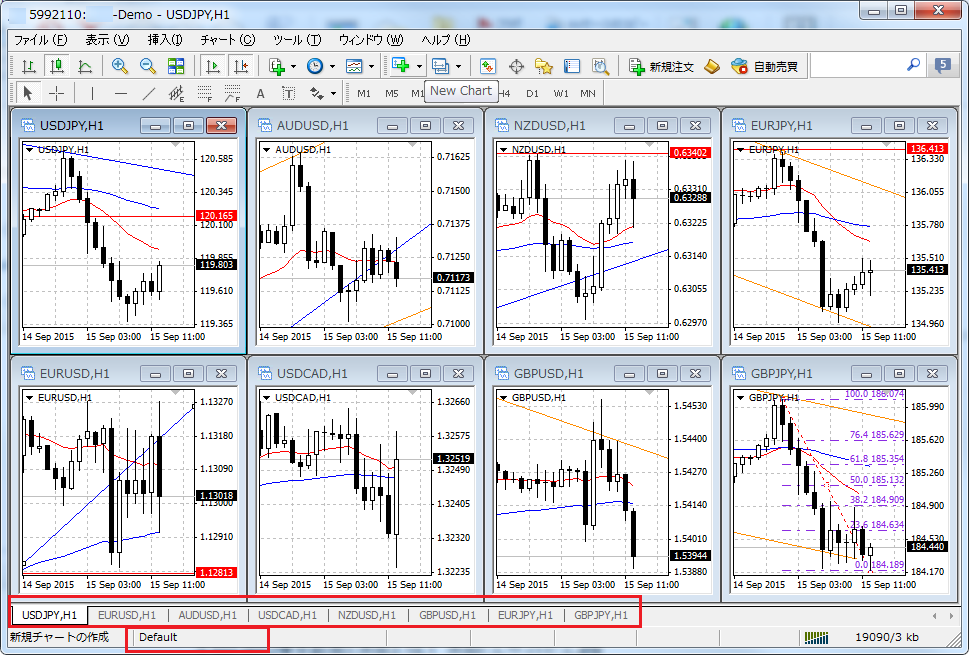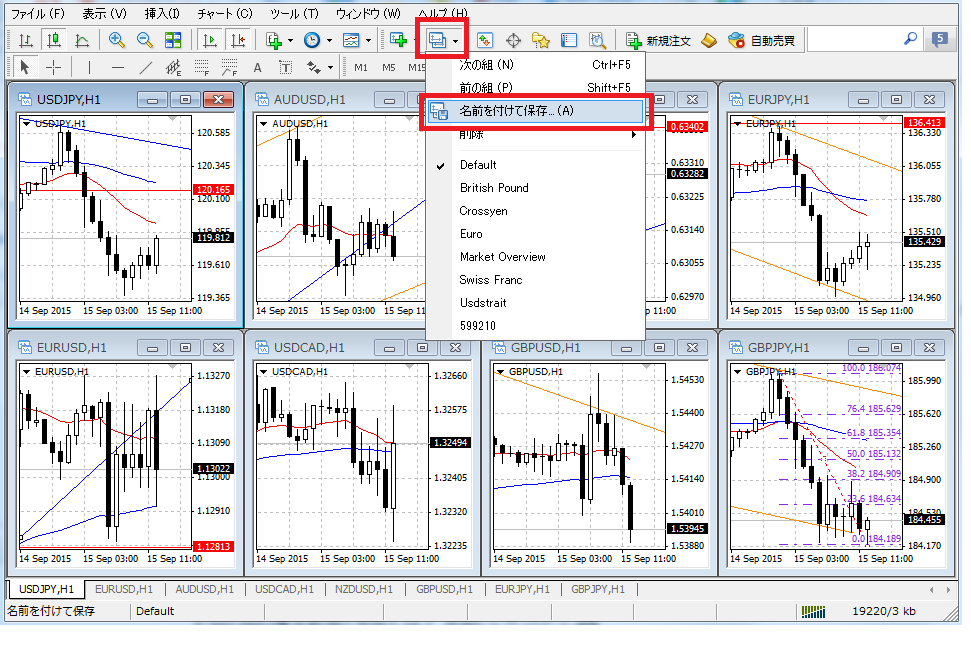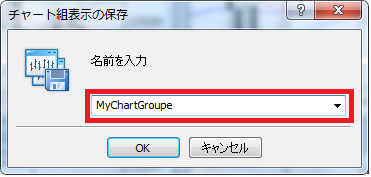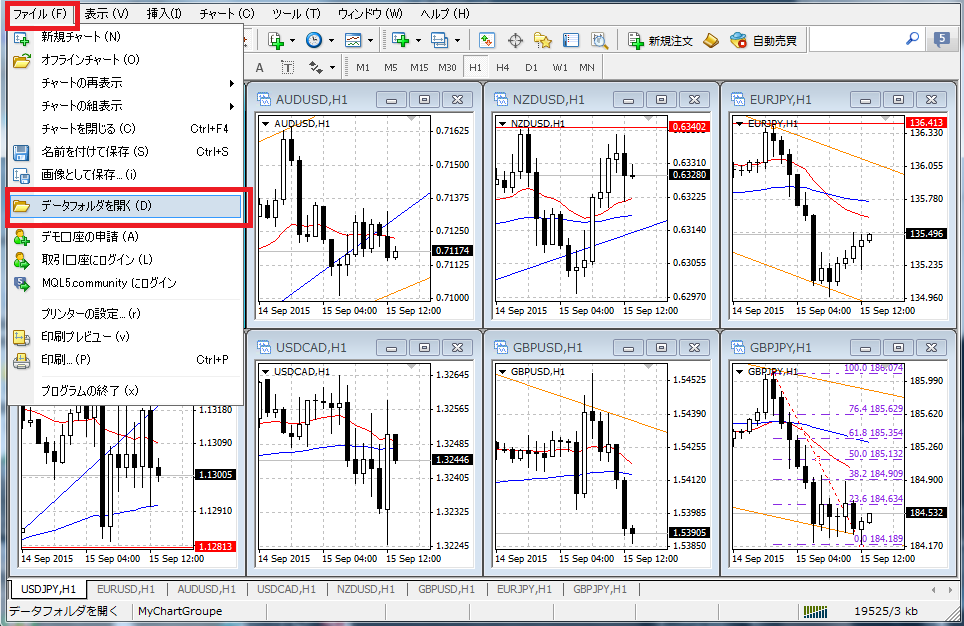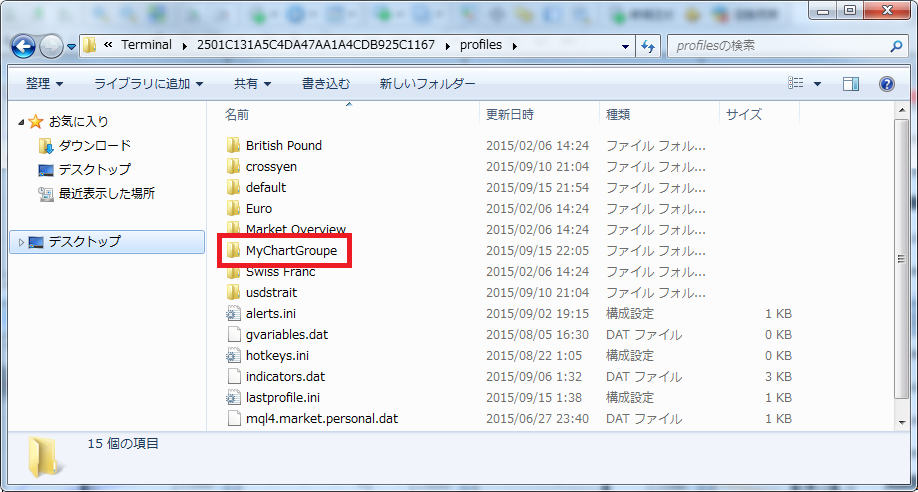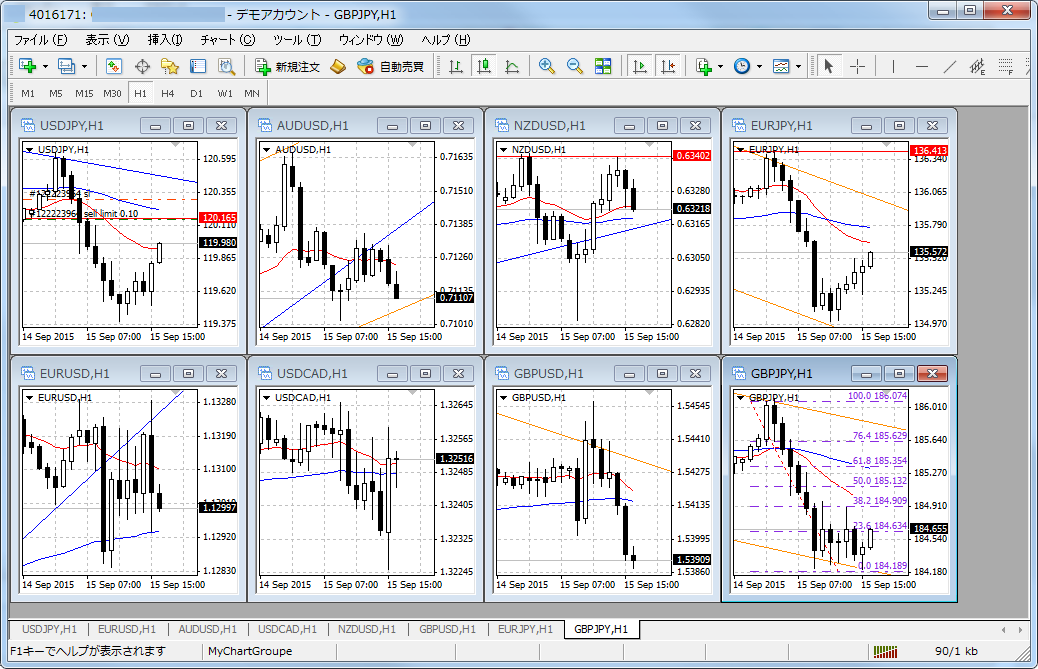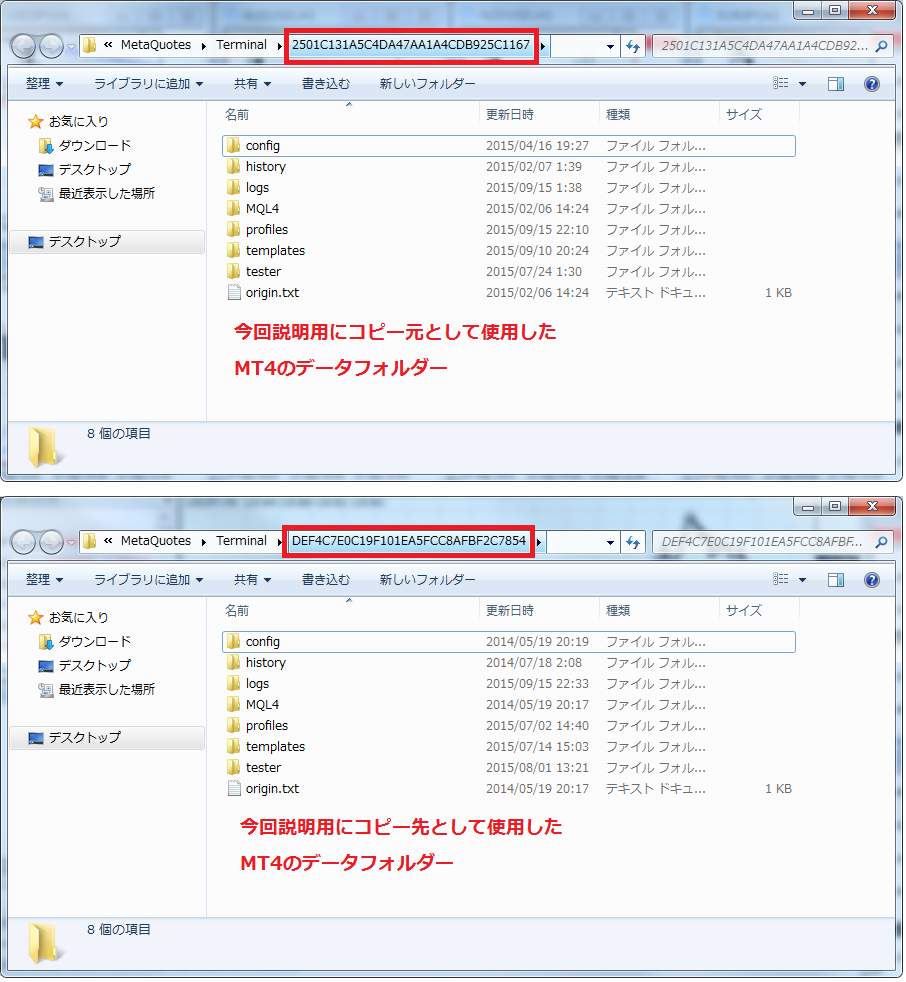MT4を使い始めると、2台のパソコンにそれぞれMT4がインストールされていて、分析した結果を同期したい、同じ証券会社口座が複数ありMT4を複数インストールしているのでチャートを同期したい、複数の証券会社のMT4をインストールしていて多少価格が違うけど同期したい、と思うことがあります。
EAを稼働させたりするのであれば、同期を取る必要もないのですが、裁量トレードの分析の場合、同期を取りたくなる場合が多いのではないでしょうか、特に複数の通貨ペアを分析してトレードチャンスを覗っている方であれば。事務所のパソコンのMT4のチャートと、自宅のパソコンのMT4のチャートが同期できたら非常に便利ですね。
MT4のチャートを同期するには、組表示(チャートグル―プ)の機能を使えば、簡単に実現できます。
(組表示についてはこちらを参照ください。)
1.2台のパソコンで、同じ証券会社のMT4間でチャートを同期する
2.1台のパソコンで、複数の証券会社のMT4間でチャートを同期する
1.2台のパソコンで、同じ証券会社のMT4間でチャートを同期する
A.準備
1.同期を取る各MT4のカスタムインディケーターは、同じものをインストールします。
(同期するチャートで使用していない場合は必要ありません)
2.同期を取る各MT4のエキスパートアドバイザーは、同じものをインストールします。
(同期するチャートで使用していない場合は必要ありません)
3.移動用のリムーバブルメディア(USBメモリー等)
※注:やり方が分かる方は、メール添付で送信、共有でコピー等、その他のコピー手段でもOK
B.同期元となるMT4でチャートグル―プを作成する
1.コピーするチャートの確認
初めてチャートグル―プを作成される方は、『Default』というチャートグル―プが開かれているはずです。そのデフォルトの中に、現在分析してトレードしている、同期したい通貨ペアのチャートが全て開かれていることを確認します。
2.組表示の名前を付けて保存を選択します。
3.「MychartGroupe」等お好みの名前を付けて保存します。
C.チャートグル―プの定義をコピーして同期する
1.コピー元のデータフォルダーを開きます
MT4で『データフォルダーを開く』を選択してデータフォルダーを開きます。
データフォルダーの中のか「profiles」フォルダーをクリックして開きます。
「MyChartGroupe」というフォルダーがあることを確認します。
MT4を終了します。
2.リムーバブルメディア(USBメモリー等)へコピーする
この「MyChartGroupe」フォルダーを丸ごとコピーします。
3.コピー先へリムーバブルメディアからコピーする
コピー先のデータフォルダーを開きます。
MT4で『データフォルダーを開く』を選択してデータフォルダーを開きます。
profilesフォルダーをクリックして開きます。
そこへリムーバブルメディアの「MyChartGroupe」フォルダーを丸ごとコピーします。
(上書きコピー)
データフォルダーを閉じます。
4.MT4を再起動
5.チャートグル―プ「MyChartGroupe」を選んで表示します。
コピー元とコピー先のパソコンの画面サイズや解像度の違いで、ウィンドウサイズのずれが出ますが、ラインオブジェクト、チャートの設定は正しくコピーされています。
2.1台のパソコンで、複数の証券会社のMT4間でチャートを同期する
1台のパソコンに同じ証券会社のMT4を2つインストールしている方はまれだと思いますので、1台のパソコンの同期は、違う証券会社のMT4間でチャートを同期するとしました。
※注意 証券会社が違うと配信レートが異なるので、価格データを固定で持つラインオブジェクトは表示がずれることがあります。
A.準備
1.同期を取る各MT4のカスタムインディケーターは、同じものをインストールします。
(同期するチャートで使用していない場合は必要ありません)
2.同期を取る各MT4のエキスパートアドバイザーは、同じものをインストールします。
(同期するチャートで使用していない場合は必要ありません)
B.同期元となるMT4でチャートグル―プを作成する
1.コピーするチャートの確認
現在分析してトレードしている、同期したい通貨ペアのチャートが全て開かれていることを確認します。
2.組表示の名前を付けて保存を選択します。
3.「MychartGroupe」等お好みの名前を付けて保存します。
C.チャートグル―プの定義をコピーして同期する
1.コピー元のMT4で『データフォルダーを開く』を選択してデータフォルダーを開きます
データフォルダーの「profiles」フォルダーをクリックして開きます。
「MyChartGroupe」というフォルダーがあることを確認します。
2.コピー先のMT4を起動し『データフォルダーを開く』を選択してデータフォルダーを開きます
この時、コピー元のデータフォルダーとコピー先のデータフォルダーを混同して間違わないように十分注意ください。
見分け方は、32桁の16進数で名前が付けられたフォルダー名の違いで確認するしかありませんので、MT4からフォルダーを開く時にこのフォルダー名を確認して、どちらのMT4から開いたフォルダーか確認します。
コピー元のデータフォルダーのprofilesの中の「MyChartGroupe」フォルダーをコピー先のデータフォルダーのprofilesフォルダーの中にコピーします。